一、实验目的:
1、 了解Fitnesse基础架构以及实验原理
2、 掌握运行fitnesse开展验收测试的方法
二、实验环境:
1、window7或linux
2、Fitnesse安装包
3、JDK1.7以上版本,eclipse3以上
三、实验内容:
1:Fitnesse安装及部署
http://www.fitnesse.org/选择相关版本下载jar包,执行:
1、下载、安装
进入FitNesse官网下载页面:http://www.fitnesse.org/FitNesseDownload,下载最新的fitnesse-standalone.jar

下载完毕并解压:
打开command命令行窗口,cmd转到fitnesse.jar所在的目录,比如E:\me\fitnesse(简单点的方法:找到你解压的文件地址在导航栏直接输入cmd打开)
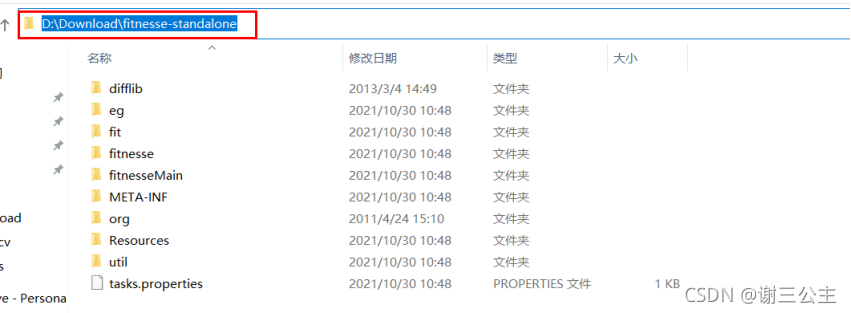
java -jar fitnesse-standalone.jar -p 1234(如有问题,注意环境变量的设置)
-p是指定端口号,本次使用1234端口
安装完后通过浏览器访问地址:http://localhost:1234访问fitnesse的首页。


2:Fitnesse基本概念和用法
这是一款开源的验收测试框架,完全由java语言编写完成,支持多语言软件产品的测试,包括java、C、C++、Python、PHP等。Fitnesse框架中共包括三部分,分别是Wiki、Test System、Fixtures。其中Wiki部分将展现具体的test case以及test suite;TestSystem部分包括slim、fit两部分,也就是执行引擎。Fixtures是真正的测试代码。
3:在Fitnesse中进行测试用例编写
Fitnesse主要通过Wiki模块进行用例的编写,Wiki的语法参考手册:http://localhost:1234/FitNesse.UserGuide.FitNesseWiki
Step1:
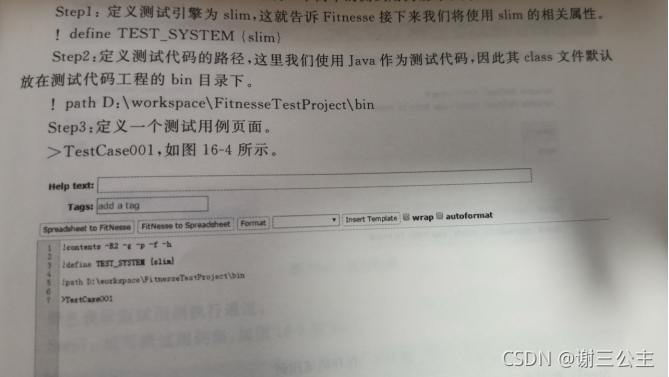

跳转到主页,点击问号:
编写脚本,点击Save会自动跳转(下一步设置参数页面):


Step4:编辑测试用例,

上图包括三个部分:
首先定义被测试数据和期望结果(define部分)
其次用slim的import表格将测试工程的package引入
最后定义测试用例内容,上图使用了slim的Script表格,表头是测试代码的类名,表主体内容是测试方法。
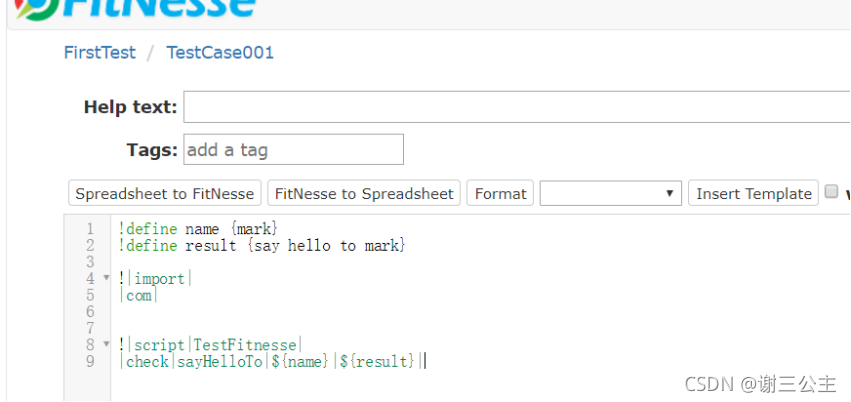
保存后,页面如下图
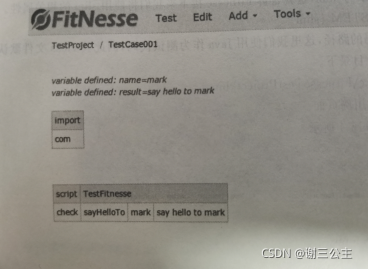

Step5, 在Eclipse中编写测试用例代码,
1 /**
2 *被测试代码的包名
3 */
4 package com;
5
6 /**
7 *
8 *被测试代码的类名
9 *
10 */
11 public class TestFitnesse {
12
13 /**
14 * 被测试代码的方法名
15 * @param name
16 * @return
17 */
18 public String sayHelloTo (String name) {
19 return "say hello to"+name;
20 }
21
22 }
23

Step6 执行测试用例。在step4中的页面上单击Test按钮,执行结果如下,
绿色表示测试用例执行通过。
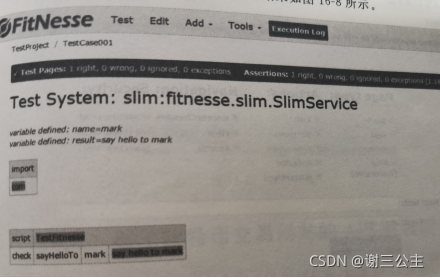
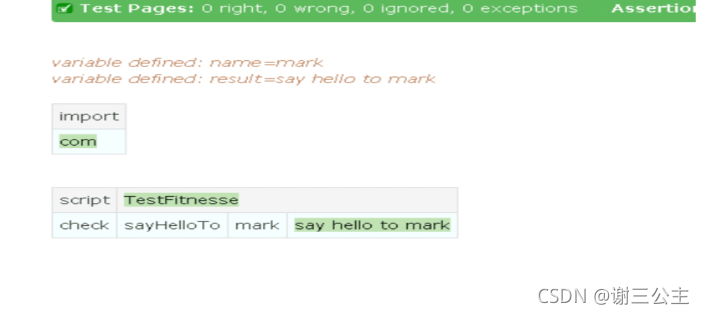
Step 7 :编写测试用例集,如下图


注意需将TestProject页面的属性改为Suite,在页面Tools菜单中选择Properties进行设置(如下图)


Testcase002的编写参考Step1~Step5,保存后的页面如下图所示:
单击Suite执行测试集,执行结果在实验报告中给出,出现了什么问题?
